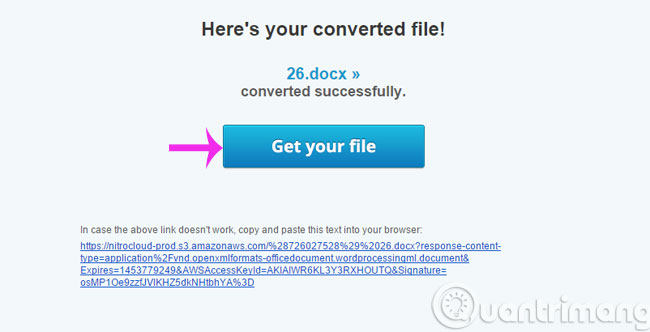Bước 1:
Truy cập vào trang chủ PDF to Word Converter, click Select your file rồi chọn file cần chuyển đổi. Dịch vụ trực tuyến này của Nitro Software hỗ trợ 4 định dạng chính, cả đầu vào và đầu ra:
- File PDF
- File Word
- File Excel
- File PowerPoint
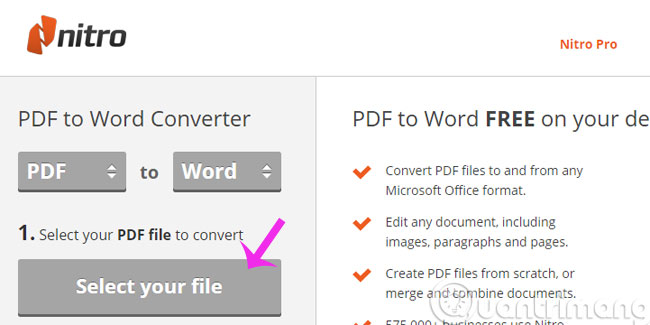
Bước 2:
Hãy điền địa chỉ email nhận file sau khi chuyển đổi
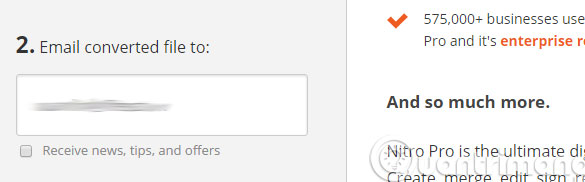
Bước 3:
Nhấn Convert Now để bắt đầu quá trình chuyển đổi sang file Word
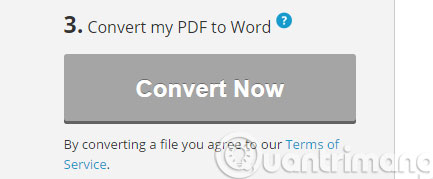
Bước 4:
Quá trình chuyển đổi sẽ diễn ra trong vài phút
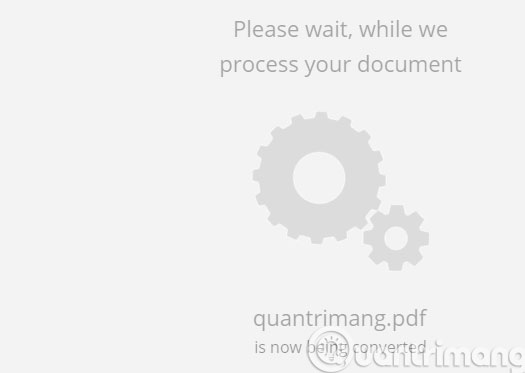
Bước 5:
Khi xuất hiện hộp thoại thông báo như dưới đây nghĩa là quá trình chuyển đổi đã kết thúc
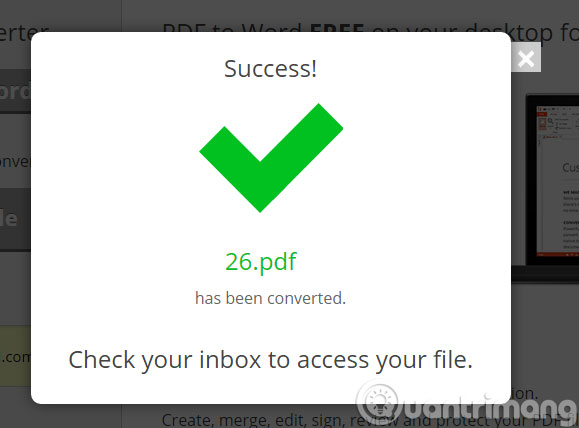
Bước 6:
Bạn hãy mở email đã điền ở trên và click vào đường dẫn mà ứng dụng gửi cho bạn để tải file Word về